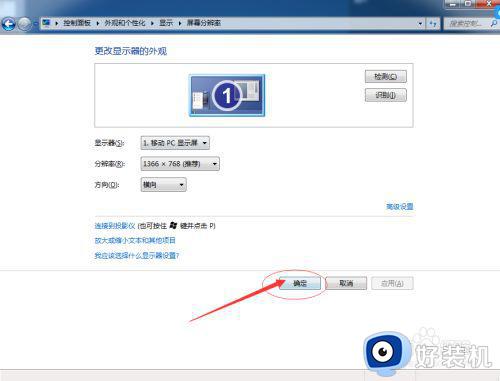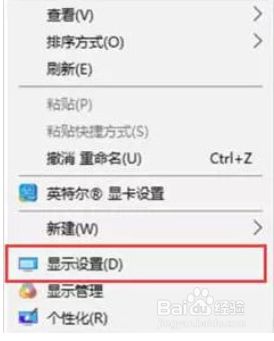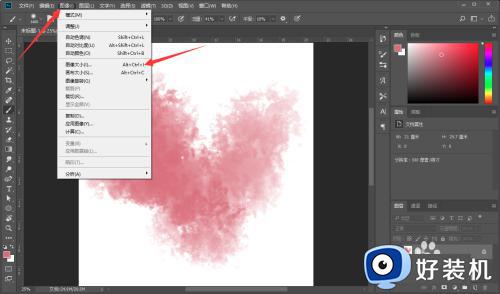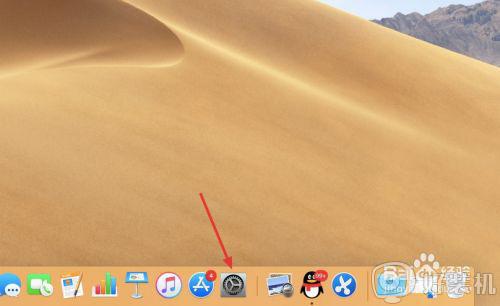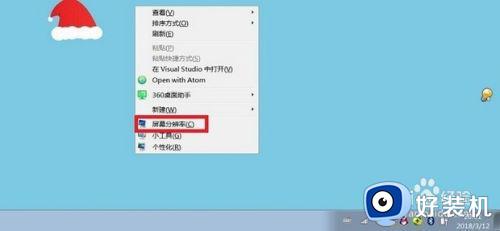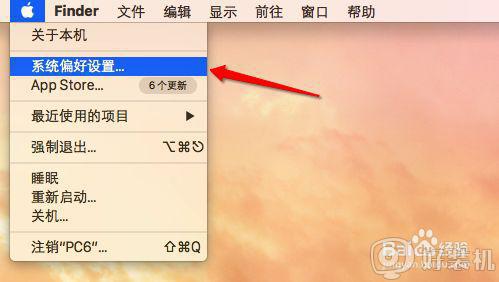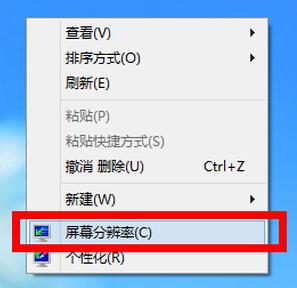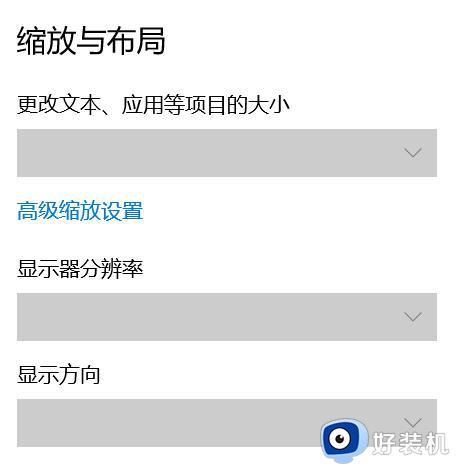笔记本电脑分辨率怎么调 笔记本电脑分辨率在哪里调试
笔记本电脑的屏幕尺寸有许多种规格,对应不同的分辨率,如果分辨率设置不对,那么就会导致显示效果不佳,比如字体过大过小,甚至模糊不清的情况。那么笔记本电脑分辨率怎么调呢?不同版本的操作系统调整分辨率的方法不同,下面就来学习下笔记本电脑分辨率在哪里调试的方法。
相关教程:苹果电脑如何调分辨率
方法一:win7笔记本
1、右键单击桌面,就可以看到弹出的菜单里有屏幕分辨率选项或者显示设置选项。没有的话也可以从控制面板中打开外观。
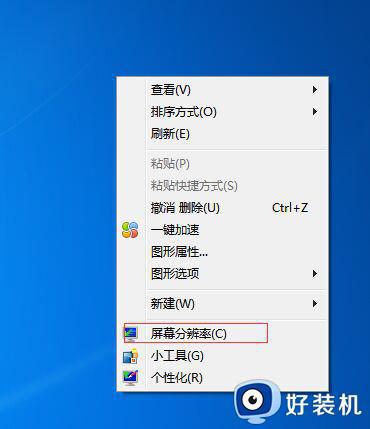
2、在屏幕分辨率窗口中间可以看到一个分辨率(R)的按钮,点击就可以看到一个滑块。调节到适合自己的屏幕分辨率,一般选择推荐那个选项。
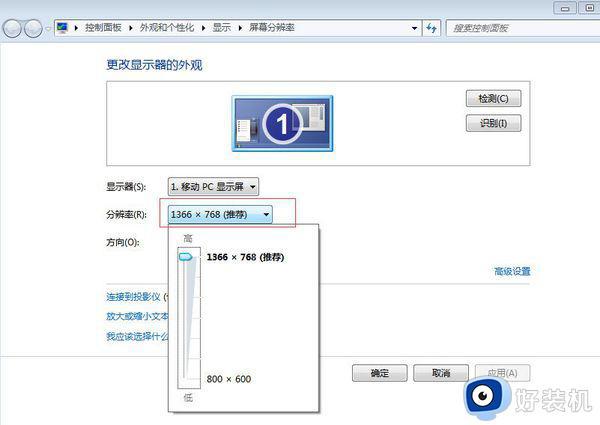
方法二:win10笔记本
1、打开电脑,右键桌面点击“显示设置”。
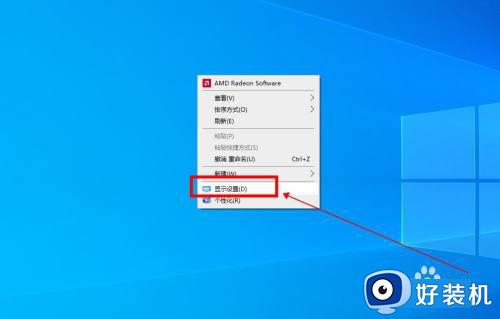
2、进入电脑设置,点击左边的“屏幕”,选择“显示器分辨率”。
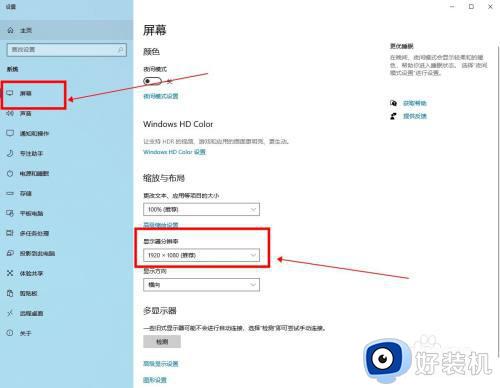
3、然后点击选择需要的分辨率。
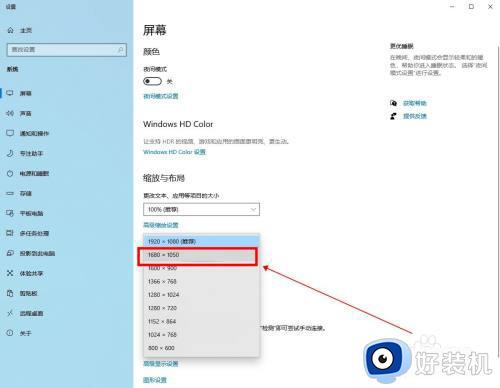
4、在弹出提示中,点击“保留更改”即可。
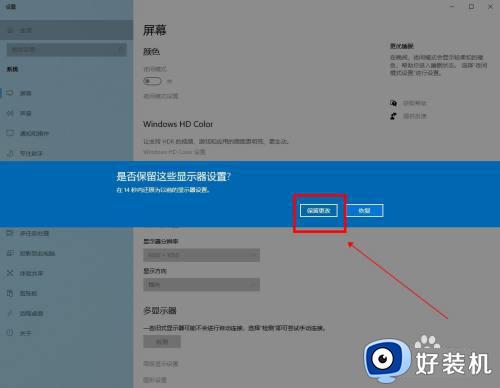
方法三:win11笔记本
1、右键后找到【显示设置】。
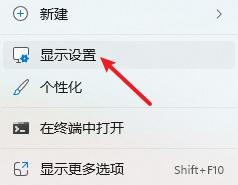
2、在页面中找到【显示器分辨率】。
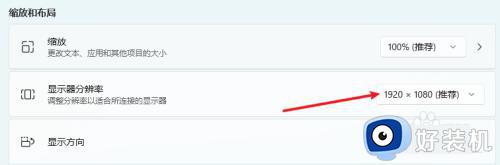
3、进入页面选择【分辨率】。
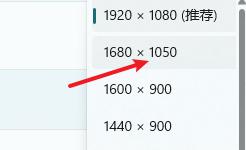
4、弹出页点击【保留更改】。
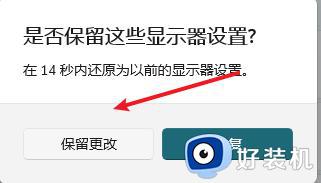
以上就是小编跟大家介绍的关于笔记本电脑分辨率怎么调的操作步骤,如果你需要给笔记本电脑调试分辨率,就可以来学习下这个教程。